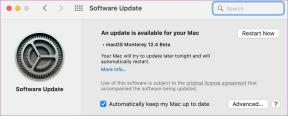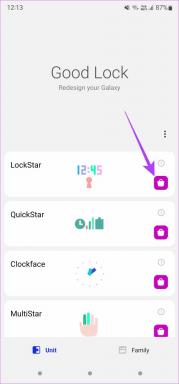Ako získať rýchlejší prístup k službám Google v prehliadači Chrome
Rôzne / / February 12, 2022
Mnoho používateľov sa veľmi spolieha na služby Google. Vrátane mňa. A používam väčšinu ich webových aplikácií. Teraz, ak viete, v hornej časti každej webovej stránky Google je čierny navigačný panel, pomocou ktorého môžete jednoducho prechádzať ich službami. Tento navigačný panel však nie je dostupný na iných stránkach, ktoré nepatria spoločnosti Google. Ako teda dostať tento navigačný panel na iné stránky a rýchlo pristupovať k službám Google?

Po dostatočnom prehrabaní v Internetovom obchode Chrome som našiel rozšírenie, ktoré rieši tento problém. Neposkytne vám navigačnú lištu, ale ponuku, prostredníctvom ktorej môžete rýchlo pristupovať k najpoužívanejším službám Google a tiež získať malú ukážku služby v samotnej ponuke.
Čierne menu
Čierne menu je rozšírenie prehliadača Chrome, ktoré vám umožní rýchly prístup k vašim obľúbeným službám Google. Poďme teda preskúmať niektoré z jeho zaujímavých funkcií a uvidíme, ako si ho môžete prispôsobiť podľa svojich potrieb.
Rýchly prístup a ukážky
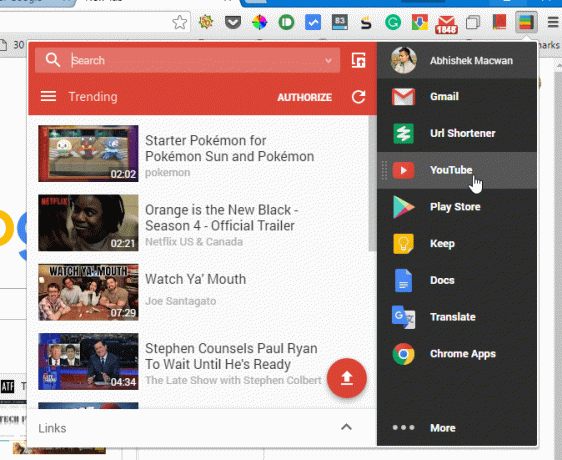
Hneď po inštalácii rozšírenia sa s ním automaticky zosynchronizujú vaše prihlásené účty Google. Budete však musieť udeliť povolenia pre služby, ako sú Gmail a Keep. Takže je to celkom jednoduché, tu máte službu Google vpravo ako menu. Umiestnite kurzor myši na službu a naľavo sa zobrazí ukážka služby v štýle miniaplikácie.
V miniaplikácii môžete interagovať s konkrétnou službou. Môžete vyhľadávať na Google a YouTube, posielať e-maily pomocou miniaplikácie Gmail a prekladať pomocou Google Translate. Všetky služby fungujú v miniaplikácii dobre.
Radi sledujete hudobné trendy? Tu je aplikáciu Chrome, ktorá vás udrží v trende.
Triedenie obľúbených služieb
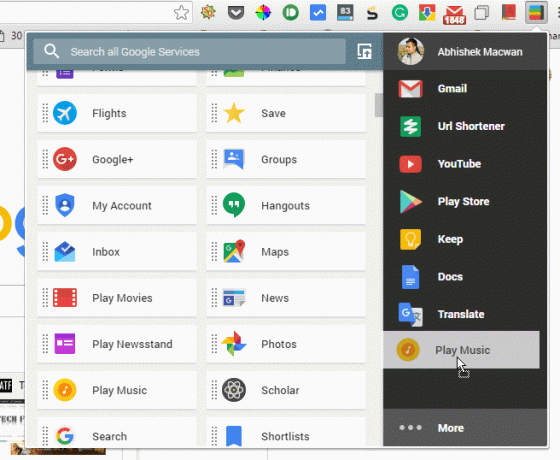
Umiestnite kurzor myši na položku Viac a zobrazí sa zoznam všetkých služieb Google, ktoré môžu pracovať s týmto rozšírením. Takže všetko, čo musíte urobiť, je jednoducho pretiahnuť svoje obľúbené služby v ponuke. Ak chcete odstrániť niektorú zo služieb z ponuky, presuňte službu do Viac možnosť ponuky.
Viaceré účty
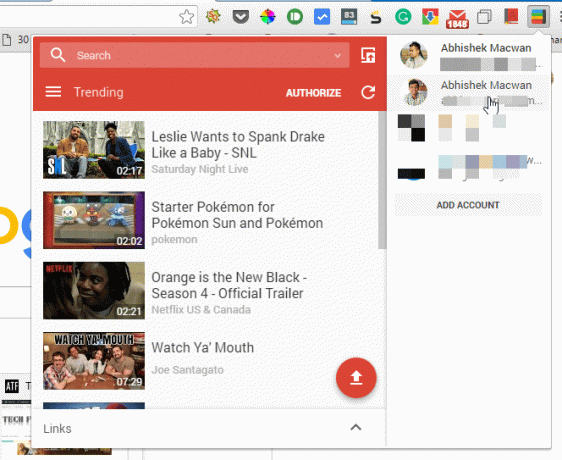
Môžeš prihlásiť sa do viacerých účtov Google v predĺžení. Kliknite na ikonu profilového obrázka a potom kliknite na Pridať účet. Môže to byť užitočné pre Gmail a ďalšie služby Google, ako sú Kalendár a Keep.
Chcete mať jednoduchý prístup k viacerým účtom Gmail? Tu je rozšírenie, ktoré vám to umožní.
Otvorte miniaplikáciu na novej karte alebo paneli
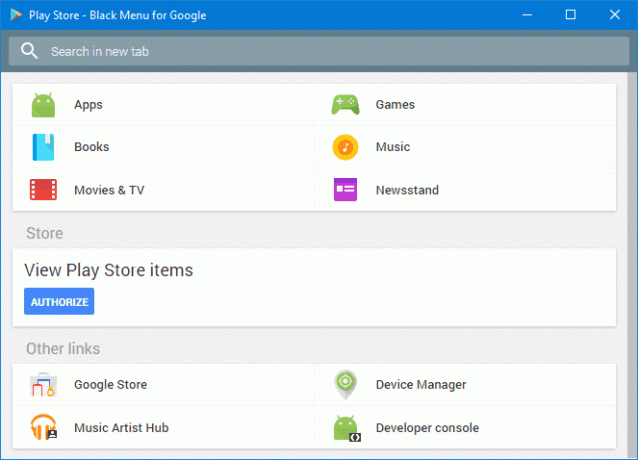
Môžete otvoriť konkrétny widget v novom paneli a použiť ho ako samostatnú aplikáciu. Ak chcete rozšírenie otvoriť na novej karte, kliknite pravým tlačidlom myši na ikonu rozšírenia a zobrazí sa možnosť Otvoriť na novej karte.
nastavenie

V nastaveniach si môžete prispôsobiť možnosti pre konkrétne služby. Môžete si tiež vybrať spôsob otvárania miniaplikácií v rozšíreniach od umiestnenia kurzora po kliknutie. V rozšírení je tiež možnosť pre počty neprečítaných. Počet neprečítaných rozšírení sa stále experimentuje.
Akýkoľvek iný skvelý spôsob prístupu k službám Google?
Bol to skvelý spôsob a bol to spúšťač aplikácií Google. Tento rok v júni však odchádza do dôchodku. Mali sme zdieľali niektoré alternatívy. Black Menu môže byť tiež jednou z alternatív rýchleho prístupu k službám Google. Dajte teda vedieť ostatným čitateľom v komentároch, ak nejaké poznáte.
PREČÍTAJTE SI TIEŽ: Ako získať takmer všetky služby Google do účtu Google Apps
Posledná aktualizácia 3. februára 2022
Vyššie uvedený článok môže obsahovať pridružené odkazy, ktoré pomáhajú podporovať Guiding Tech. Nemá to však vplyv na našu redakčnú integritu. Obsah zostáva nezaujatý a autentický.
VEDEL SI
30. augusta 1998 vyšiel vôbec prvý Google Doodle.

Napísané
Je to PC Geek, Android Nerd, programátor a mysliteľ. Rád číta inšpirujúce príbehy a učí sa nové texty. Vo svojom voľnom čase ho nájdete hľadať rôzne spôsoby, ako automatizovať svoju techniku. O tipoch na prispôsobenie Androidu a Windowsu píše aj na svojom vlastnom blogu All Tech Flix.